Muitos usuários Apple relataram ter recebido o erro 0xE800002D quando tentaram sincronizar seus dispositivos iOS com o iTunes. Este código de erro particular é um indicador de que o componente de software não foi capaz de fazer uma conexão entre o seu dispositivo Apple e o software que o suporta. A maioria dos usuários afetados relatam que o erro é encontrado assim que eles conectam seus dispositivos ao computador e o iTunes abre.
O problema não é específico de uma determinada versão do Windows, mas é mais frequentemente relatado no Windows 10 e no Windows Vista.

O que está causando o erro do iTunes 0xE800002D?
Nós investigamos o problema olhando para vários relatórios de usuários. Com base no que coletamos e nas estratégias de reparo utilizadas pelos usos afetados, criamos uma lista de possíveis culpados que são conhecidos por criar o Erro Itunes 0xE800002D:
- A versão do iTunes está desatualizada – Na maioria das vezes, o problema é encontrado devido a uma versão desatualizada do iTunes. O atualizador do iTunes tem um longo histórico de quebrar e pensar que está atualizado. Isto pode criar problemas de incompatibilidade com os novos modelos iPhone, iPad e iPod.
- O actualizador do Itunes ficou com problemas – Existe um problema bem conhecido com a versão do iTunes para Windows onde o componente de actualização fica com problemas e já não reconhece que uma nova versão está disponível. Neste caso, a solução é reinstalar todos os componentes do iTunes.
- A máquina está executando o Windows Vista ou inferior – Tenha em mente que no Windows, o atualizador do iTunes não atualizará o software para a versão mais recente, a menos que você tenha o Windows 7 ou posterior. Neste caso, o problema pode ser resolvido instalando uma versão mais recente do Windows.
Se você estiver lidando atualmente com o mesmo problema, este artigo lhe fornecerá alguns passos para solução de problemas. Abaixo você tem uma coleção de métodos que outros usuários em situação similar como você têm usado para resolver o problema.
Para obter os melhores resultados, siga as correções na ordem em que são apresentadas e mantenha-as até descobrir um método que seja eficaz para o seu cenário particular.
Método 1: Atualizar iTunes para a versão mais recente
Desde que a grande maioria dos erros 0xE800002D ocorrem devido a uma versão do iTunes desatualizada, vamos começar por ter certeza de que você está usando a versão mais recente.
Normalmente, o atualizador do iTunes deve avisá-lo que uma nova versão está disponível assim que você abrir o software. Se você receber o prompt, clique em Download iTunes, então siga as instruções na tela para completar a instalação da última versão do iTunes.

Note: Há também a possibilidade de que o seu atualizador do iTunes tenha avariado e não pegue mais a versão mais recente, mas vamos lidar com isso no próximo método.
No caso de não obter a solicitação de atualização para uma versão mais recente do iTunes, siga os passos abaixo de acordo com seu sistema operacional para atualizar o software para a última versão:
Para usuários do Windows:
- Abra o iTunes e vá para Ajuda > Verifique se há atualizações usando o ribbon no topo.

Windows PC – Actualizar o Windows para uma versão mais recente - Espera até que a verificação esteja completa, depois clica no botão Download iTunes se for identificada uma versão mais recente.

Download versão mais recente do iTunes - Espera até que a versão mais recente do iTunes seja descarregada. Depois de algum tempo, você deve ver uma nova janela de atualização de software da Apple aparecendo. A partir dessa nova janela, certifique-se de que cada atualização disponível esteja marcada e pressione o botão Install x items.

Install new iTunes version via Apple Software Update - Accept the License agreement to start the update.

Aceitar o Contrato de Licença - Esperar até que o processo esteja concluído.

Esperar até que a atualização do iTunes esteja concluída - A partir do momento em que o procedimento de atualização do iTunes estiver concluído, reinicie sua máquina e veja se o problema foi resolvido na próxima inicialização.
Para utilizadores Mac:
- Clique no ícone Apple no canto superior esquerdo e escolha App Store/

Clique na App Store - Próximo, clique no botão Mais associado à Actualização de Software e clique no botão Actualizar junto ao iTunes.

Atualizando o iTunes no Mac - A partir do momento em que o download estiver completo, você será solicitado a fazer um reinício suave. Na próxima inicialização, veja se o erro foi resolvido.
Se você ainda estiver vendo o erro 0xE800002D quando tentar conectar um dispositivo Apple, desça para o próximo método abaixo.f
Método 2: Reinstale todo o software relacionado com a Apple (se aplicável)
No Windows, há um bug estranho que parece ressurgir com cada versão do iTunes que faz o próprio truque do software que está a utilizar a última versão disponível. Vários usuários encontrando um problema similar relataram que finalmente conseguiram eliminar o erro 0xE800002D após reinstalar cada componente de maçã presente em seu sistema.
Note: Tenha em mente que este método assume que você já passou pelo Método 1 tentando atualizar para a versão mais recente sem sucesso.
Seguir os passos abaixo para ver se a sua versão iTunes está sofrendo da mesma falha e tomar as medidas apropriadas para resolvê-la:
- Abrir iTunes e ir para a faixa no topo e selecionar Ajuda > Sobre o iTunes. Agora, veja a primeira linha que aparece e anote a sua versão atual do iTunes

iTunes versão atual - Próximo, visite a página de download da Apple (aqui) e veja se a última versão do iTunes que está disponível para download é mais nova do que a que você tem atualmente. Se o último método disponível for mais recente, baixe o instalador e mantenha-o em algum lugar acessível.

Versão mais recente disponível do iTunes - Próximo, vamos remover todos os componentes de software associados à Apple. Para fazer isso, pressione a tecla Windows + R para abrir uma caixa de diálogo Executar. Em seguida, digite “appwiz.cpl” e pressione Enter para abrir a janela Programas e Recursos.
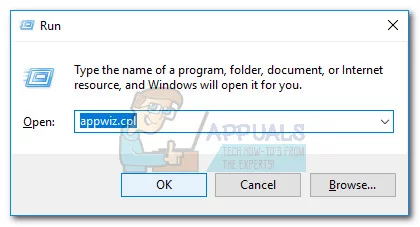
Executar diálogo: appwiz.cpl - Na janela Programas e Recursos, clique no botão Publisher no topo da coluna para ordenar os resultados do aplicativo via Publisher. Isto facilitar-nos-á a tarefa de direccionar cada software pertencente à Apple.

Clique na coluna Publisher para encomendar os resultados da aplicação - Próximo, proceda à desinstalação de todos os componentes de software assinados pela Apple. Você pode fazer isso facilmente clicando com o botão direito do mouse em cada entrada que tenha a Apple Inc. listada como o Publisher e clique em Desinstalar. Depois, siga as instruções na tela para desinstalar cada componente de software Apple até não ver nenhum à esquerda.

- Após cada componente de software pertencente à Apple ter sido desinstalado, reinicie seu computador.
- Na próxima inicialização, abra o executável de instalação do iTunes que você baixou no passo 2 e siga as instruções na tela para instalá-lo em seu sistema.
- Após o software estar instalado, reinicie o seu sistema novamente e veja se o problema foi resolvido na próxima inicialização.
Se este método não resolveu o problema, desça para o próximo método abaixo.
Método 3: Instale uma versão mais recente do Windows (se aplicável)
Se você ainda estiver usando o Windows Vista ou Windows XP, essa é a razão pela qual você está vendo o erro 0xE800002D ao tentar conectar seu dispositivo Apple. Isto acontece porque a Apple decidiu recentemente cortar o suporte para versões mais antigas do Windows. A partir de agora, você precisa do Windows 7 ou posterior para poder instalar as versões mais recentes do iTunes.